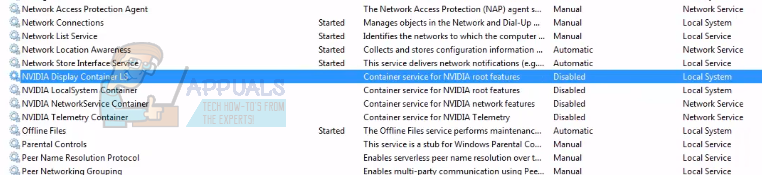లోపం “ఏదో తప్పు జరిగింది. మీ కంప్యూటర్ జిఫోర్స్ ఎక్స్పీరియన్స్ అప్లికేషన్ను సరిగ్గా ప్రారంభించలేకపోయినప్పుడు సాధారణంగా జిఫోర్స్ అనుభవాన్ని పున art ప్రారంభించడానికి ప్రయత్నించండి. ఇటీవల జిఫోర్స్ ఎక్స్పీరియన్స్ 3.0 ను కంపెనీ ప్రారంభించినప్పుడు ఈ లోపం వెలుగులోకి వచ్చింది. ఇది వివిధ కొత్త లక్షణాలను మరియు పెరిగిన పనితీరును కలిగి ఉన్నప్పటికీ, అది దాని దోషాలు మరియు లోపాలు లేకుండా లేదు.

NVIDIA అప్లికేషన్ యొక్క వినియోగదారు కాన్ఫిగరేషన్ సరిగ్గా కాన్ఫిగర్ చేయబడనప్పుడు లేదా పాడైపోయినప్పుడు ఈ లోపం సాధారణంగా సంభవిస్తుంది. కొన్ని ట్రబుల్షూటింగ్ ఫలితం కొన్ని ఎన్విడియా సేవలను ప్రారంభించడంలో వైఫల్యం కూడా ఈ సమస్యకు దోషి అని తేలింది. ప్రతి కంప్యూటర్కు దాని స్వంత కంప్యూటర్ కాన్ఫిగరేషన్ ఉన్నందున లోపాలు వివిధ కారణాల వల్ల ఉంటాయి. ఈ ఇష్యూ కోసం అందుబాటులో ఉన్న అన్ని పరిష్కారాలను మేము జాబితా చేసాము. ఎగువ నుండి ప్రారంభించండి మరియు మీ పనిని తగ్గించండి.
గమనిక: అన్ని పరిష్కారాలను ప్రారంభించే ముందు, టాస్క్ మేనేజర్ నుండి అన్ని ఎన్విడియా సంబంధిత ప్రక్రియలను ముగించి, అప్లికేషన్ను మళ్లీ ప్రారంభించడానికి ప్రయత్నించండి. అది లేకపోతే, మీరు క్రింద జాబితా చేసిన పరిష్కారాల నుండి ట్రబుల్షూటింగ్ ప్రారంభించవచ్చు.
పరిష్కారం 1: జిఫోర్స్ అనుభవం యొక్క అనుకూలతను మార్చడం
మీరు ఇటీవల మీ కంప్యూటర్లో జిఫోర్స్ ఎక్స్పీరియన్స్ను ఇన్స్టాల్ చేస్తే, ప్రోగ్రామ్ మీ కంప్యూటర్తో అనుకూలంగా ఉండకపోవచ్చు. అనుకూలత అంటే మీ కంప్యూటర్లో పనిచేయడానికి ఇది సరిపోదు కాబట్టి దోష సందేశం. మేము జిఫోర్స్ అప్లికేషన్ యొక్క అనుకూలత సెట్టింగులను మార్చడానికి ప్రయత్నించవచ్చు మరియు దీనికి ఏమైనా తేడా ఉందో లేదో చూడవచ్చు. ఇది మీకు పని చేయకపోతే, మీరు ఇతర పరిష్కారాలతో కొనసాగడానికి ముందు సెట్టింగులను తిరిగి మార్చాలని నిర్ధారించుకోండి.
- జిఫోర్స్ ఎక్స్పీరియన్స్ అప్లికేషన్పై కుడి క్లిక్ చేసి “ లక్షణాలు ”.

- అనుకూలత టాబ్కు నావిగేట్ చేయండి. తనిఖీ రెండు ఎంపికలు “ దీని కోసం అనుకూలత మోడ్లో ఈ ప్రోగ్రామ్ను అమలు చేయండి: ”మరియు“ ఈ ప్రోగ్రామ్ను నిర్వాహకుడిగా అమలు చేయండి ”. డ్రాప్-డౌన్ మెనుని ఉపయోగించి మీరు వేర్వేరు ఆపరేటింగ్ సిస్టమ్లను ఎంచుకోవచ్చు. విస్టా లేదా విన్ 7 ను ఉపయోగించడానికి ప్రయత్నించండి. మీరు తదుపరి పరిష్కారానికి వెళ్ళే ముందు అన్ని వెర్షన్లను ఉపయోగించడాన్ని తనిఖీ చేయండి.

పరిష్కారం 2: విజువల్ సి ++ పున ist పంపిణీ ప్యాకేజీలను తిరిగి ఇన్స్టాల్ చేస్తోంది
మీ కంప్యూటర్ నుండి కొన్ని ముఖ్యమైన సిస్టమ్ ఫైళ్ళు తప్పిపోయే అవకాశం ఉంది. ఈ ఫైల్లు లేకుండా, జిఫోర్స్ ఎక్స్పీరియన్స్ అమలులో సమస్య ఉండవచ్చు. తప్పిపోయిన ఫైళ్ళను భర్తీ చేయడానికి, మేము మొత్తం పున ist పంపిణీ ప్యాకేజీని డౌన్లోడ్ చేసి, దాన్ని ఇన్స్టాల్ చేయవచ్చు. అధికారికేతర వెబ్సైట్ల నుండి ఇంటర్నెట్ నుండి .dll ఫైల్లను డౌన్లోడ్ చేయడాన్ని మీరు ఎల్లప్పుడూ నివారించాలని గమనించండి. వారు మాల్వేర్ మరియు వైరస్ బారిన పడవచ్చు మరియు మీ కంప్యూటర్ను సులభంగా సోకుతుంది.
గమనిక: అన్ని తాజా విండోస్ నవీకరణలు మీ కంప్యూటర్లో ఇన్స్టాల్ చేయబడిందని మీరు నిర్ధారించుకోవాలి. కొన్నిసార్లు ఒక నిర్దిష్ట బగ్ లేదా లోపం వేర్వేరు పాచెస్లో పరిష్కరించబడింది. దిగువ జాబితా చేయబడిన మరిన్ని సాంకేతిక పరిష్కారాలకు వెళ్లేముందు ప్రతిదీ ముందే నవీకరించబడిందని నిర్ధారించుకోండి.
- కు వెళ్ళండి అధికారిక మైక్రోసాఫ్ట్ డౌన్లోడ్
- క్లిక్ చేయండి డౌన్లోడ్ భాషను ఎంచుకున్న తర్వాత బటన్.

- ఎంచుకోండి ' vc_redistx64.exe ”మరియు నొక్కండి తరువాత . డౌన్లోడ్ ప్రారంభమైన వెంటనే. ఫైల్ను ప్రాప్యత చేయగల ప్రదేశంలో సేవ్ చేసి, exe ఫైల్ను అమలు చేయండి.

- సంస్థాపన పూర్తయిన తర్వాత, మీ కంప్యూటర్ను పున art ప్రారంభించి, సమస్య పరిష్కరించబడిందో లేదో తనిఖీ చేయండి.
గమనిక: మీరు 64 బిట్ విండోస్ ఉపయోగిస్తుంటే, మీరు రెండింటినీ (vredist_x64.exe మరియు vredist_x86.exe) ఇన్స్టాల్ చేయవచ్చు. అయితే, మీకు 32 బిట్ ఉంటే, మీరు “vredist_x86.exe” ని మాత్రమే ఇన్స్టాల్ చేయాలి. విండోస్ + ఎస్ నొక్కడం ద్వారా మీరు ఏ విండోస్ వెర్షన్ను కలిగి ఉన్నారో తనిఖీ చేయవచ్చు, “సిస్టమ్ ఇన్ఫర్మేషన్” అని టైప్ చేసి, ముందుకు వచ్చే అప్లికేషన్ను తెరవండి.
పరిష్కారం 3: ‘ఎన్విడియా డిస్ప్లే కంటైనర్ ఎల్ఎస్’ సెట్టింగులను మార్చడం
ఎన్విడియా డిస్ప్లే కంటైనర్ ఎల్ఎస్ అన్ని ఎన్విడియా రూట్ లక్షణాలను కలిగి ఉండటానికి బాధ్యత వహిస్తుంది. అన్ని అనువర్తనాలు మరియు సేవలను ఎటువంటి సమస్యలు లేకుండా సరిగ్గా అమలు చేయడానికి అవసరమైన అన్ని ముఖ్యమైన లక్షణాలను రూట్ ఫీచర్లు కలిగి ఉంటాయి. చాలా మంది వినియోగదారులు ఈ సేవ జియోఫోర్స్ అనుభవాన్ని ప్రారంభించలేమని పేర్కొనకపోవడమే కారణమని నివేదించారు. అప్రమేయంగా, ఈ అనువర్తనం కోసం ప్రారంభ రకం నిలిపివేయబడింది. మేము సేవా సెట్టింగులను మారుస్తాము మరియు ఇది మాకు సమస్యను పరిష్కరిస్తుందో లేదో తనిఖీ చేస్తుంది.
- నొక్కండి విండోస్ + ఆర్ , టైప్ “ సేవలు ”డైలాగ్ బాక్స్లో ఎంటర్ నొక్కండి.
- మీరు కనుగొనే వరకు అన్ని సేవల ద్వారా నావిగేట్ చేయండి “ ఎన్విడియా డిస్ప్లే కంటైనర్ LS ”. దీన్ని కుడి క్లిక్ చేసి ‘ఎంచుకోండి గుణాలు ’ .
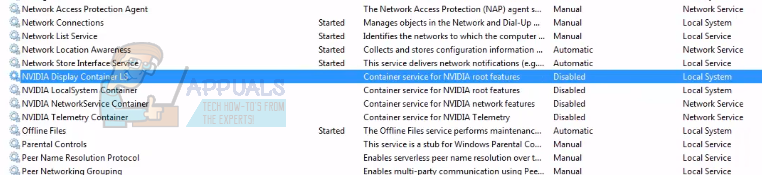
- నొక్కండి ' ప్రారంభ రకం ”మరియు‘ ఎంచుకోండి ఆటోమేటిక్ ’ . నొక్కండి “ వర్తించు ”మార్పులను సేవ్ చేసి నిష్క్రమించడానికి.

- సేవపై కుడి క్లిక్ చేసి ‘పై క్లిక్ చేయండి ప్రారంభించండి ’ సేవను ప్రారంభించడానికి.
- Windows + R నొక్కండి, “ msconfig ”మరియు ఎంటర్ నొక్కండి.
- నావిగేట్ చేయండి ‘ సేవలు ’ ట్యాబ్ చేసి, “ అన్ని Microsoft సేవలను దాచండి ”. ఇప్పుడు అన్ని ఆపరేటింగ్ సిస్టమ్ సేవలు అన్ని మూడవ పార్టీ సేవలను వదిలివేయబడతాయి.

- అందరి కోసం శోధించండి ఎన్విడియా సంబంధిత సేవలు ప్రస్తుతం మరియు వారు ఉన్నారని నిర్ధారించుకోండి అన్నీ తనిఖీ చేయబడ్డాయి . మార్పులను సేవ్ చేసి నిష్క్రమించడానికి వర్తించు నొక్కండి.

- మీ కంప్యూటర్ను సరిగ్గా పున art ప్రారంభించి, జిఫోర్స్ అనుభవాన్ని మళ్లీ ప్రారంభించడానికి ప్రయత్నించండి. ఆశాజనక, సమస్య పరిష్కారం అవుతుంది.
పరిష్కారం 4: వినియోగదారు ఫోల్డర్ పేరును మార్చడం
మీ కంప్యూటర్లో ఉన్న యూజర్ ఫోల్డర్ పేరును చాలా మందికి పని చేసే మరో ప్రత్యామ్నాయం. వినియోగదారు ఫోల్డర్కు నిర్దిష్ట పేరు ఉందని మేము నిర్ధారించుకోవాలి కాబట్టి ఎన్విడియా సేవలు ఎటువంటి ఆటంకాలు లేకుండా వాటిని సులభంగా యాక్సెస్ చేయగలవు. మీరు ఫైల్ మార్గానికి నావిగేట్ చేయాలి ‘ సి: ers యూజర్లు [యూజర్_ ఫోల్డర్] ’మరియు పేరు సరైనదేనా అని తనిఖీ చేయండి. పేరు expected హించిన విధంగా లేకపోతే, దానికి సరిగ్గా పేరు మార్చండి, అంటే దీనికి పేరు పెట్టండి “ జిఎఫ్ అనుభవం ”. పేరులో సంఖ్యా అక్షరాలు లేవని నిర్ధారించుకోండి. పేరు మార్చిన తరువాత, అన్ని ఎన్విడియా ఆధారిత సేవలను పున art ప్రారంభించి, అనువర్తనం .హించిన విధంగా పనిచేస్తుందో లేదో తనిఖీ చేయండి. అది లేకపోతే, మీ కంప్యూటర్ను రీబూట్ చేసి, మళ్ళీ తనిఖీ చేయండి.
పరిష్కారం 5: జిఫోర్స్ అప్లికేషన్ను తిరిగి ఇన్స్టాల్ చేస్తోంది
చాలా మంది వినియోగదారుల కోసం పనిచేసే మరో శీఘ్ర పరిష్కారం జిఫోర్స్ అనువర్తనాన్ని అన్ఇన్స్టాల్ చేస్తోంది అధికారిక వెబ్సైట్ నుండి డౌన్లోడ్ చేయబడిన క్రొత్త సంస్కరణను తిరిగి ఇన్స్టాల్ చేయడానికి ముందు. జిఫోర్స్ అనువర్తనం తాజాగా ఉండకపోవచ్చు లేదా అప్లికేషన్ మీ సిస్టమ్తో కాన్ఫిగరేషన్ సమస్యలను కలిగి ఉండవచ్చు.
గమనిక: జిఫోర్స్ యొక్క తాజా వెర్షన్ మీ కంప్యూటర్లో పనిచేయకపోతే, మునుపటి సంస్కరణను డౌన్లోడ్ చేయడానికి ప్రయత్నించండి. చాలా మంది వినియోగదారులు తాజా సంస్కరణకు అనుకూలత సమస్యలను కలిగి ఉన్నారని మరియు కొన్ని కంప్యూటర్లలో ఏ సందర్భంలోనూ పనిచేయదని నివేదించారు. నమ్మదగిన వెబ్సైట్ నుండి మునుపటిదాన్ని డౌన్లోడ్ చేయడానికి ప్రయత్నించండి మరియు ఇది సమస్యను పరిష్కరిస్తుందో లేదో తనిఖీ చేయండి.
- నొక్కండి విండోస్ + ఆర్ , టైప్ “ appwiz. cpl ”డైలాగ్ బాక్స్లో ఎంటర్ నొక్కండి.
- ప్రోగ్రామ్లు మరియు ఫీచర్స్ విండోలో ఒకసారి, మీరు జిఫోర్స్ అనుభవాన్ని కనుగొనే వరకు అన్ని అనువర్తనాల ద్వారా నావిగేట్ చేయండి. దీన్ని కుడి క్లిక్ చేసి, “ అన్ఇన్స్టాల్ చేయండి ”.

- అన్ఇన్స్టాలేషన్ తరువాత, ఎన్విడియా యొక్క అధికారిక వెబ్సైట్ నుండి తాజా వెర్షన్ను డౌన్లోడ్ చేసి, తదనుగుణంగా ఇన్స్టాల్ చేయండి.
- మీ కంప్యూటర్ను పున art ప్రారంభించి, సమస్య పరిష్కరించబడిందో లేదో తనిఖీ చేయండి. కొన్ని సందర్భాల్లో, మీ కంప్యూటర్లో క్రొత్త అనువర్తనాలను ఇన్స్టాల్ చేయడానికి మీకు పరిపాలనా అధికారాలు అవసరం కావచ్చు.
పరిష్కారం 5: గ్రాఫిక్స్ డ్రైవర్ను నవీకరిస్తోంది
పై పరిష్కారాలన్నీ పని చేయకపోతే, మేము గ్రాఫిక్స్ డ్రైవర్ను నవీకరించడానికి ప్రయత్నించవచ్చు. మీ గ్రాఫిక్స్ డ్రైవర్ సరిగ్గా కాన్ఫిగర్ చేయబడలేదు లేదా పాతది కావచ్చు. మేము క్రొత్త డ్రైవర్ను ఇన్స్టాల్ చేసే ముందు అన్ని డ్రైవర్ ఫైల్లను పూర్తిగా తొలగించాలి, అందువల్ల, యుటిలిటీ డిస్ప్లే డ్రైవర్ అన్ఇన్స్టాలర్ను ఉపయోగించాలి. మీరు ఇంటర్నెట్ ద్వారా యుటిలిటీని సులభంగా డౌన్లోడ్ చేసుకోవచ్చు.
- ఇన్స్టాల్ చేసిన తర్వాత డిస్ప్లే డ్రైవర్ అన్ఇన్స్టాలర్ (DDU) , మీ కంప్యూటర్ను ప్రారంభించండి సురక్షిత విధానము .
- మీ కంప్యూటర్ను సురక్షిత మోడ్లోకి బూట్ చేసిన తర్వాత, ఇప్పుడే ఇన్స్టాల్ చేయబడిన అనువర్తనాన్ని ప్రారంభించండి. ఎంపికను ఎంచుకోండి సురక్షిత విధానము .

- అనువర్తనాన్ని ప్రారంభించిన తర్వాత, మొదటి ఎంపికను ఎంచుకోండి “ శుభ్రపరచండి మరియు పున art ప్రారంభించండి ”. అప్లికేషన్ అప్పుడు ఇన్స్టాల్ చేసిన డ్రైవర్లను స్వయంచాలకంగా అన్ఇన్స్టాల్ చేస్తుంది మరియు తదనుగుణంగా మీ కంప్యూటర్ను పున art ప్రారంభిస్తుంది.

- మీ కంప్యూటర్ను సాధారణ మోడ్లోకి బూట్ చేసి, అప్లికేషన్ను ప్రారంభించండి. తెరవండి ' డ్రైవర్లు ”టాబ్ చేసి, బటన్ క్లిక్ చేయండి“ డ్రైవర్ డౌన్లోడ్ ”. స్క్రీన్ కుడి వైపున మీ స్పెసిఫికేషన్ ఎంటర్ చేసి “క్లిక్ చేయండి శోధనను ప్రారంభించండి మీ కంప్యూటర్ కోసం సరైన డ్రైవర్ల కోసం శోధించడానికి అనువర్తనం కోసం.

- డ్రైవర్ నవీకరించబడిన తర్వాత, పున art ప్రారంభించండి మీ కంప్యూటర్ మరియు సమస్య పరిష్కరించబడిందో లేదో తనిఖీ చేయండి.
గమనిక: తరచుగా అనువర్తనంలో జోక్యం చేసుకునే కొన్ని అనువర్తనాలు ఉన్నాయి. మీ కంప్యూటర్లో అలాంటి అనువర్తనాలు లేవని నిర్ధారించుకోండి. అలాగే, a లోకి లాగిన్ అవ్వడానికి ప్రయత్నించండి నిర్వాహక ఖాతా మరియు ఆటలు విజయవంతంగా ఆప్టిమైజ్ అవుతాయో లేదో తనిఖీ చేయండి.
టాగ్లు జిఫోర్స్ 5 నిమిషాలు చదవండి